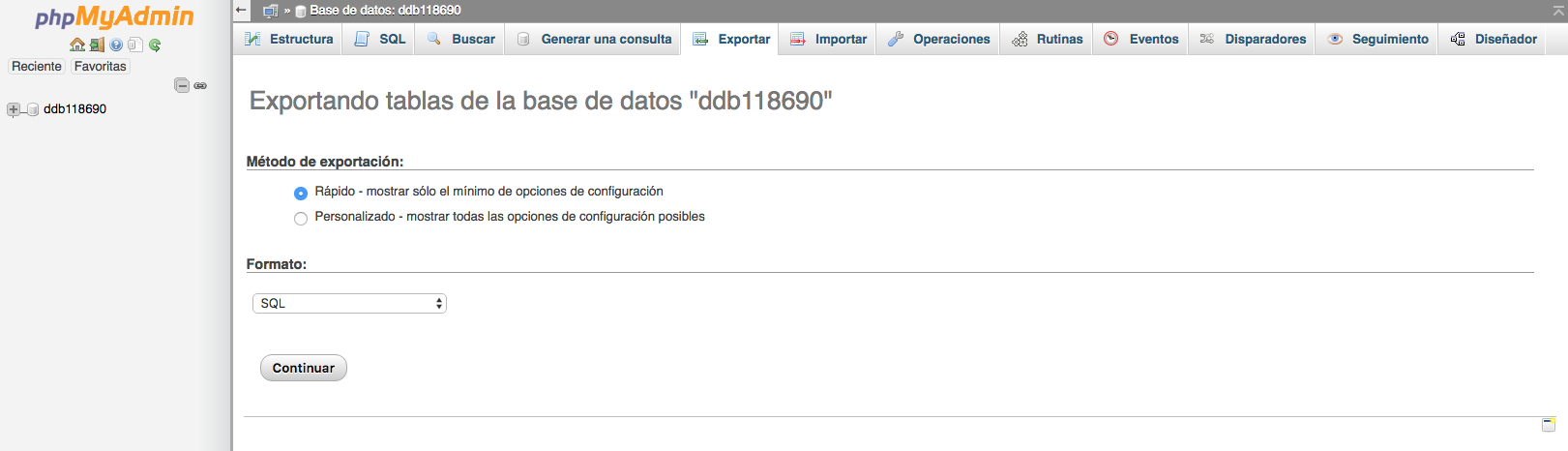¿Cómo puedo realizar copias de seguridad?
¿Qué es una copia de seguridad?
Una copia de seguridad consiste en una copia exacta de los archivos y bases de datos que conforman nuestra web. Dicha copia nos permite recuperar la web en el estado que estaba al realizarla, ofreciéndonos un respaldo al que poder volver en caso de tener un problema con la página.
Es importante almacenar las copias de seguridad en un servidor externo al mismo alojamiento, ya sea guardándolas en el equipo local o subiéndolas a un servicio de almacenamiento en red como Google Drive, iCloud, Dropbox, etc. para así poder recuperar la copia en caso de tener un fallo en el alojamiento.
¿Qué necesito para realizar una copia de seguridad?
Existen herramientas y plugins que permiten realizar copias de seguridad de forma automática, no obstante en esta ayuda explicaremos los pasos a seguir para realizar una copia de seguridad de forma manual.
Para realizar la copia de seguridad necesitaremos acceso vía FTP, ya sea usando webFTP o un gestor FTP de escritorio como FileZilla, cuteFTP, etc. y acceso a las bases de datos con phpMyAdmin o alguna aplicación como MySQL Workbench, etc.
En este caso usaremos la herramienta FileZilla para realizar la copia de seguridad de los archivos almacenados en el FTP y phpMyAdmin para realizar la exportación de la base de datos.
Copia del FTP
Los datos para acceder vía FTP los encontraremos en el área de cliente, dentro del apartado Cuentas FTP de la gestión del alojamiento.
Para acceder a ellos pulsaremos, desde nuestra área de cliente, en la opción Hostings y dentro del desplegable en Mis planes. Una vez aquí pulsamos sobre el plan de alojamiento al que queremos acceder y en la columna izquierda buscamos Cuentas FTP, dentro de esa opción nos aparecerá el siguiente contenido:
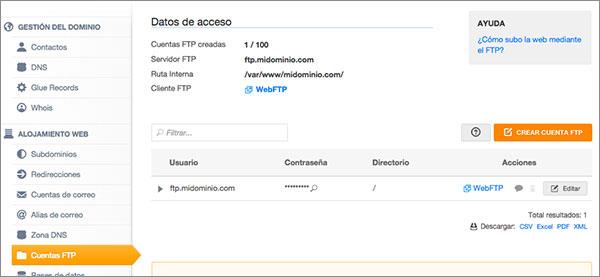
Los datos que necesitaremos para acceder vía FTP son:
- Servidor FTP: ftp.tudominio.com
- Usuario: el que aparezca en el apartado “Cuentas FTP”. El usuario creado por defecto tiene el mismo nombre que el “Servidor FTP” (ftp.tudominio.com)
- Contraseña: la contraseña asignada a la cuenta FTP que vas a usar, puedes visualizarla pulsando en la lupa o en el botón “Editar”.
- Puerto: 21
Debes substituir el valor tudominio.com por el dominio que tengas registrado.
Con estos datos abriremos la herramienta FileZilla para descargar una copia de los archivos almacenados en el alojamiento. Puedes seguir los pasos de esta ayuda para acceder usando FileZilla.
Para descargar los archivos simplemente seleccionaremos los que aparecen en el campo Sitio remoto y pulsando el botón derecho nos aparecerá la opción Descargar.

Copia de la base de datos
Para descargar una copia de la base de datos accedemos a nuestra área de cliente en DonDominio y accedemos a la gestión del alojamiento. Podemos acceder a la gestión del alojamiento desde nuestra área de cliente pulsando sobre Hostings y en el desplegable en Mis planes.

A continuación nos aparecerá el listado de dominios y alojamientos que tenemos.
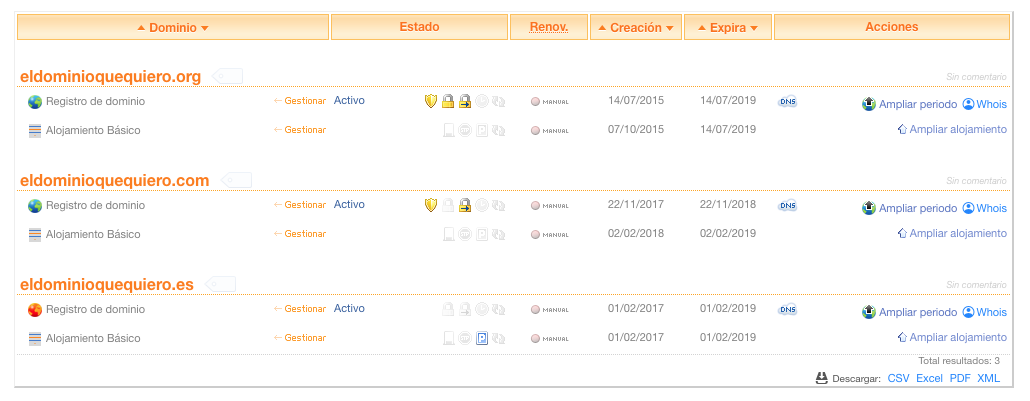
Pulsamos sobre el alojamiento asociado al dominio que queremos revisar para acceder a la gestión del mismo y en el panel de gestión nos ubicamos en el apartado "Bases de datos.
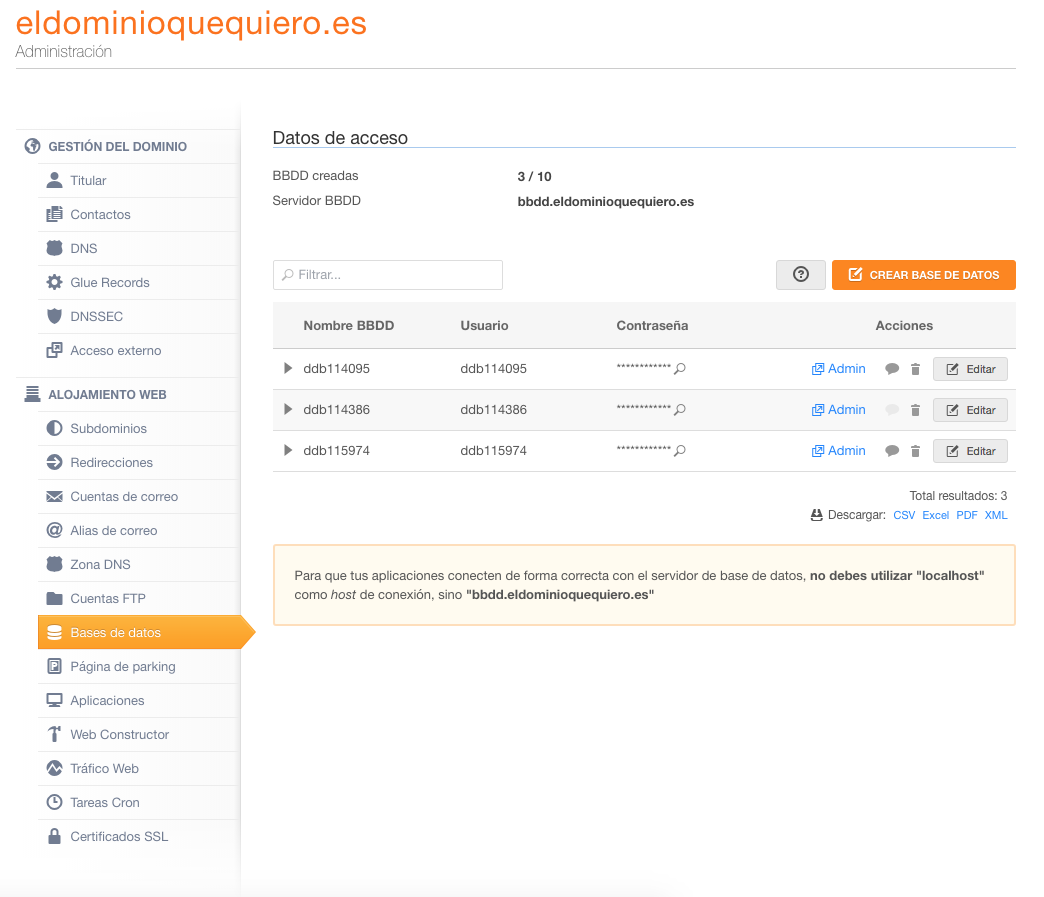
Pulsamos el botón Admin que hay a la derecha de la base de datos que queremos descargar para acceder a la misma usando phpMyAdmin. Aquí pulsamos en la opción Exportar que hay en la parte superior de la página y luego en Continuar, se descargará una copia de la base de datos a nuestro equipo.